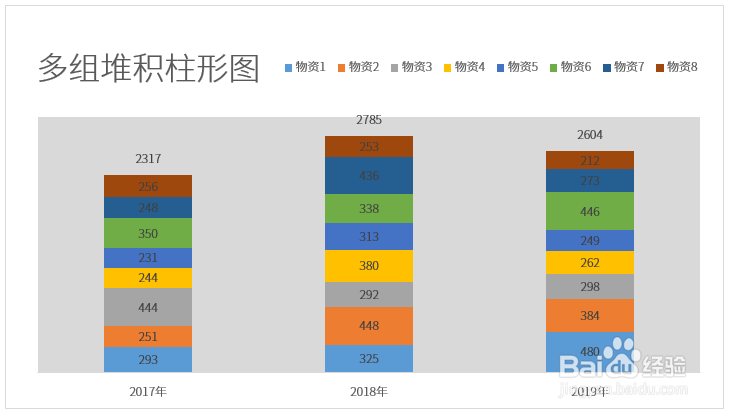1、打开Excel,建立空白工作簿。

2、在工作表中录入制作堆积柱形图的数据,并按年度计算出累积数据。
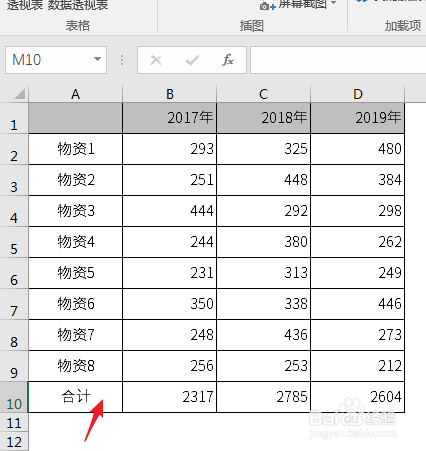
3、选中其中一个数据单元格,点击【堆积柱形图】。
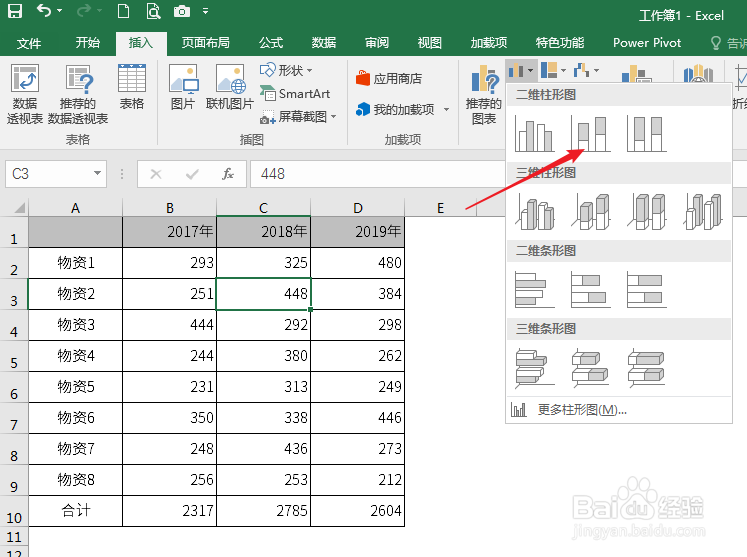
4、则得到默认样式的堆积柱形图。
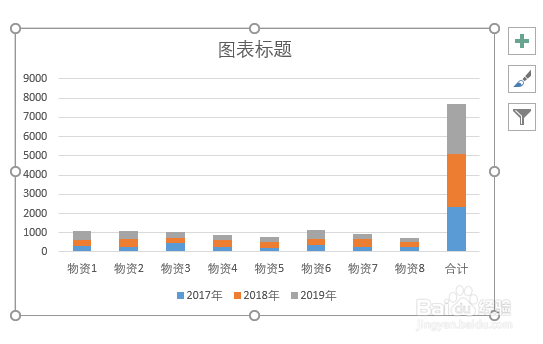
5、选中图表,点击【切换行/列】。
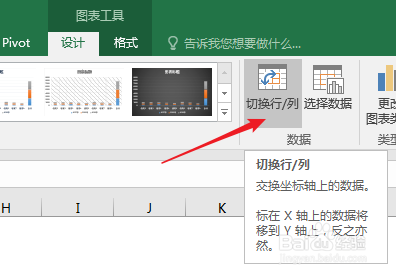
6、就得到了按年度的堆积柱形图。
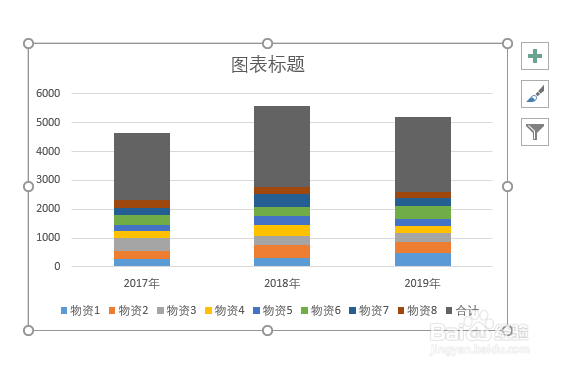
7、继续选中图表,点击【更改图表类型】。

8、在打开的窗口中,点击左侧的【组合】,在右侧设置选项中【合计】勾选【次坐标轴】,并选择【簇状柱形图】,其他使用【堆积柱形图】。

9、点击【确定】后得到含有累积数据的多组堆积柱形图,且累积数据的柱形遮住了分项数据。
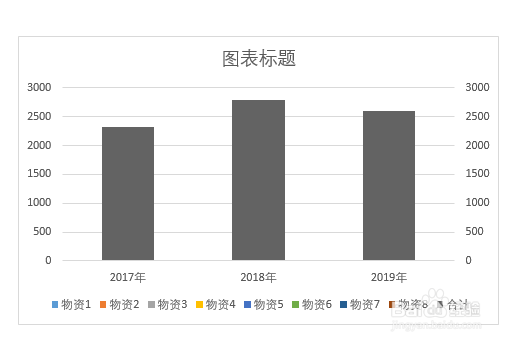
10、选中累积数据,设置填充颜色为无色,轮廓为无,就露出了分项数据。
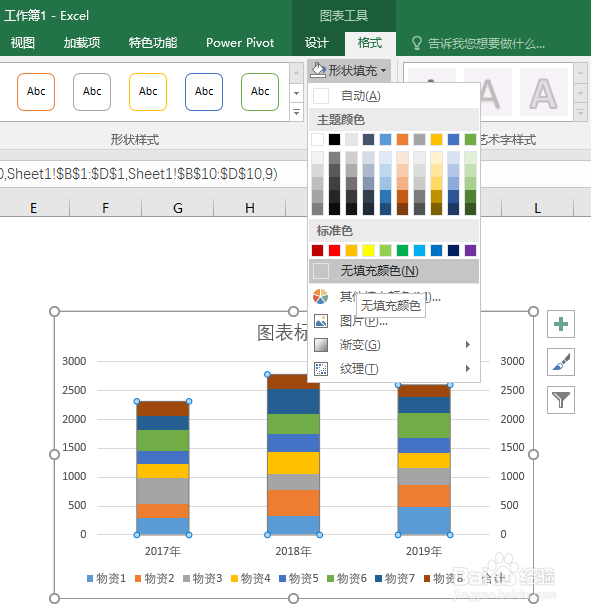
11、最后,再为图表进行简化和美化,就得到了最终效果的多组堆积柱形图。